L'application Photos de Windows 10 est horrible et lente, mais c'est l'application par défaut pour afficher des images sur le système d'exploitation. Vous pouvez éventuellement ramener Windows Photo Viewer si vous êtes habitué à la visionneuse d'images classique et le préférez.
Il existe d’autres bonnes options et de nombreux utilisateurs Windows installent des alternatives tierces telles que IrfanView, nomacs, Faststone Image Viewer, XnView ou QuickViewer et les utilisent pour afficher des images et des photos sur le système.
ImageGlass

ImageGlass est une visionneuse d'images gratuite pour Windows qui prend en charge environ 72 formats, notamment les formats PSD (Photoshop) et RAW. Le programme est open source et est disponible en version portable et installateur. Il est rapide et relativement léger en ressources, mais il ne s’agit pas de la visionneuse d’images tierces la plus rapide et la plus légère disponible pour Windows 10.
Ce que j'aime le plus dans l'application, c'est la barre d'outils, car elle contient de nombreuses options utiles accessibles en un seul clic. Les icônes pour les options sont plates et très bien aussi. Vous pouvez utiliser la barre d’outils pour naviguer d’une image à l’autre, faire pivoter ou inverser des images, redimensionner ou agrandir la vue, entre autres choses.
Les options les plus importantes de la barre d'outils d'ImageGlass sont celles situées à la fin de la barre d'outils. La vue miniature peut être utilisée pour afficher une galerie de prévisualisation miniature de toutes les images qui se trouvent dans le même dossier, ce qui est très utile pour rechercher des images simplement en les regardant. L'arrière-plan en damier donne à l'interface un joli look de éditeur de photos. Les autres options consistent à afficher l'image en plein écran, à la présenter sous forme de diaporama et à supprimer une photo.
La barre de titre est également très utile car elle affiche non seulement le nom de l'image, mais également son chemin d'accès, sa résolution ou la taille du disque. ImageGlass comporte deux thèmes: gris foncé et gris clair, mais d’autres thèmes sont disponibles pour le programme sur le site officiel.
Les raccourcis clavier sont également pris en charge. Vous pouvez utiliser les touches fléchées pour naviguer entre les images, utiliser les raccourcis pour enregistrer des images, démarrer un diaporama ou zoomer pour ne nommer que quelques options. Un raccourci pratique est Ctrl-Maj-L car il ouvre l'emplacement de l'image sur le système.
Fonctionnalités avancées
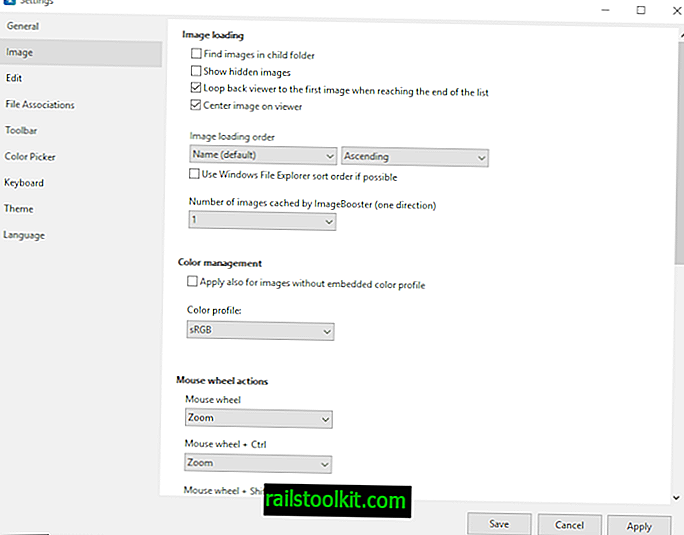
ImageGlass peut enregistrer des images dans différents formats (BMP, EMF, EXIF, GIF, ICO, JPG, PNG, TIFF, WMV, BaseString), ce qui signifie que vous pouvez l’utiliser pour convertir les images dans l’un des formats pris en charge. Il existe un sélecteur de couleur (outil compte-gouttes) qui prend en charge RGBA, HEXA, HSLA et qui peut être utile aux artistes et aux concepteurs. La molette de la souris peut être utilisée pour le défilement et le zoom, et vous pouvez personnaliser davantage les actions à partir des paramètres.
Vous pouvez copier une image dans le Presse-papiers, passer à ImageGlass et utiliser l'option "Ouvrir les données d'image du Presse-papiers" pour l'ouvrir directement dans le visualiseur. ImageGlass prend également en charge les images GIF animées. Vous pouvez utiliser le programme pour suspendre l'animation ou même enregistrer une image particulière du clip. Vous pouvez même définir les niveaux de zoom. Le programme peut être utilisé pour afficher les différents canaux de couleur dans une image telle que Rouge, Bleu. Vert, Noir et Alpha. Essayez-le et enregistrez le résultat pour une image vraiment cool.
ImageGlass ne peut être utilisé que pour éditer des images. Mais vous pouvez définir l'éditeur d'image par défaut pour chaque format dans les paramètres du programme pour l'ouvrir directement à partir de la visionneuse.
Mots de clôture
ImageGlass est convivial, rapide et pertinent. Il n’est pas aussi riche en fonctionnalités que certains des autres programmes, et ce n’est pas non plus le plus rapide ni le moins gourmand en ressources, mais cela ne va pas trop mal non plus. Si vous n'avez pas encore choisi de visualiseur d'images pour un périphérique Windows 10, essayez-le.
Now You : Quelle visionneuse d'images utilisez-vous et pourquoi?














